- 公開日:
エクセルで文字色を変更するショートカット
エクセルでは、文字色を変更するショートカットは標準で割り当てられていません。
しかし「アクセスキー」を使うことで、キーボード操作のみで簡単に文字色を変えられます。
アクセスキーはWindowsでのみ使用できます。Macでは使用できませんのでご注意ください。
ショートカットキー一覧表を無料でダウンロード!
エクセルの全ショートカットキーの一覧表を印刷できるようにPDFにしました。「登録なし」で「無料ダウンロード」できます。ファイルがWindows版とMac版に分かれていますが両方ダウンロードできます。
エクセルで文字色を変更するショートカット
ショートカットキーで文字色を変更する方法をご紹介します。
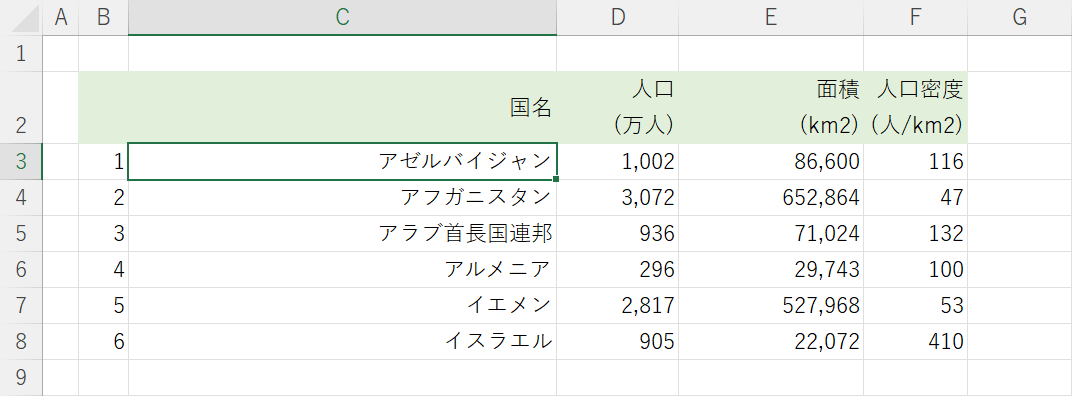
文字色を変更したいセルを選択します。
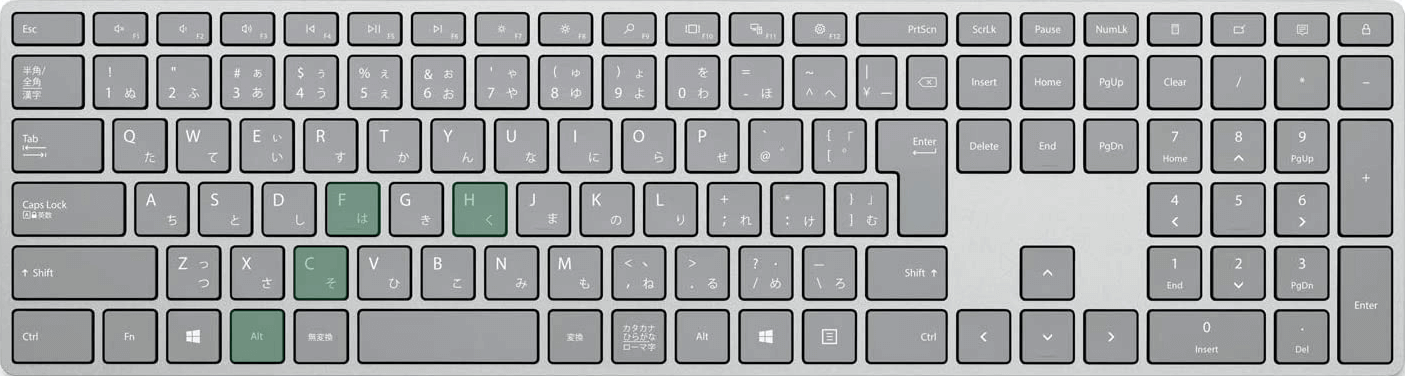
文字色を変更するショートカットは、Alt, H, F, Cです。ホームタブ(Home)のFont Color(文字色)で覚えましょう。
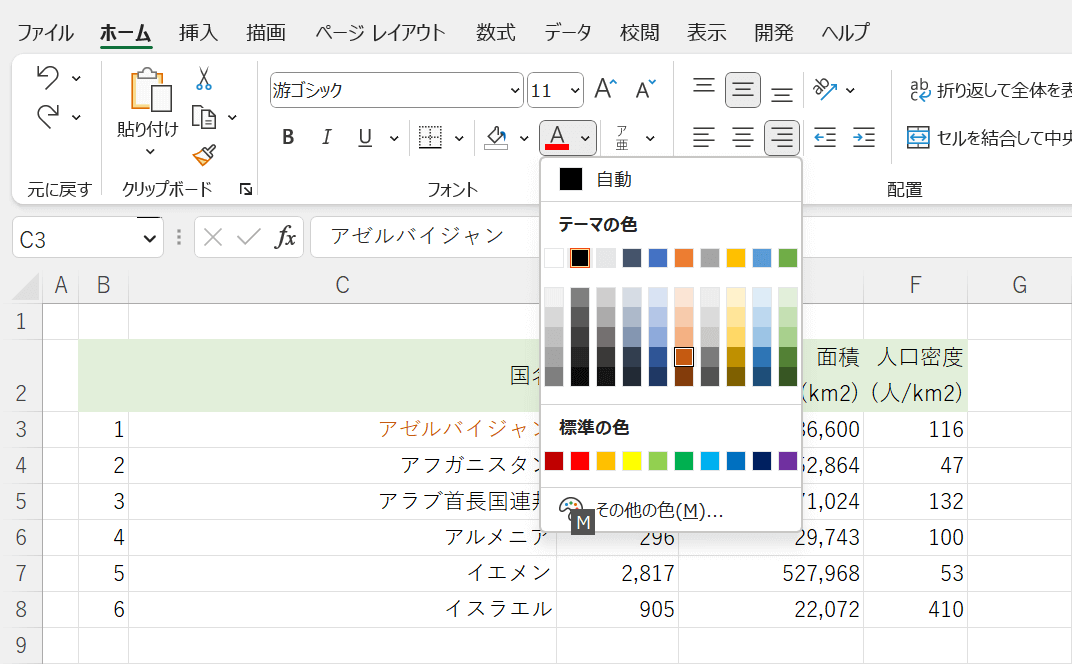
矢印キーで任意の文字色(例:オレンジ)を選択し、Enterキーを押します。
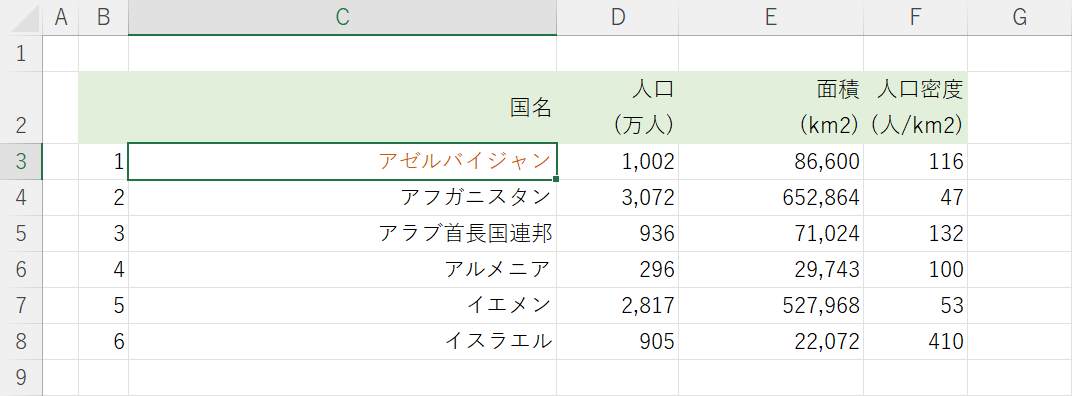
ショートカットキーで文字色を変更することができました。
